中英混合文档怎么只选中英文 Word文档英文选择
更新时间:2024-08-31 11:41:54作者:xtang
在进行文档编辑时,有时候我们只需要选中英文部分来进行操作,而不是整段文字,在Word文档中,我们可以通过简单的操作来选择其中的英文部分。这种操作方法不仅能够提高工作效率,还能更好地处理文档中的内容。通过选择英文部分,我们可以更加精准地进行编辑和修改,使文档更加清晰和易读。
操作方法:
1.点击桌面左下角开始按钮,选择所有程序。找到word软件打开。
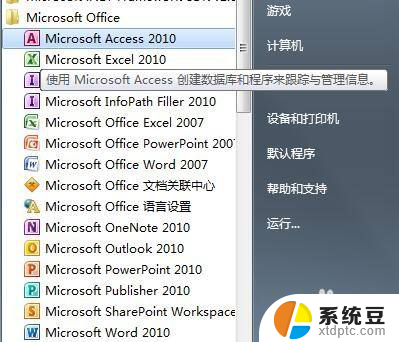
2.打开下图word文档的内容,当中包含英文字符。
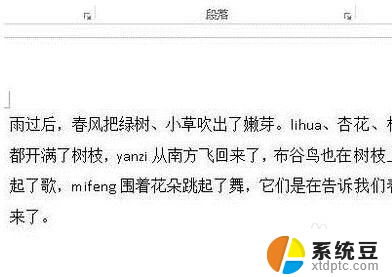
3.在上面的菜单栏中点开始选项卡,再到右侧点“查找”;再点:高级查找。
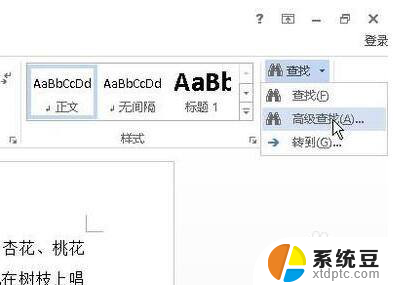
4.弹出一个查找的对话框;在框左边这里点击:更多,下方即弹出相关内容。
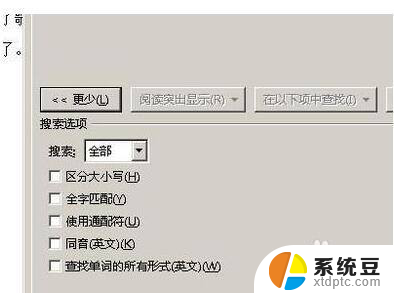
5.再点:特殊格式,弹出的列表中选择“任意字母”;在“在以下项中查找”选择:主文档。
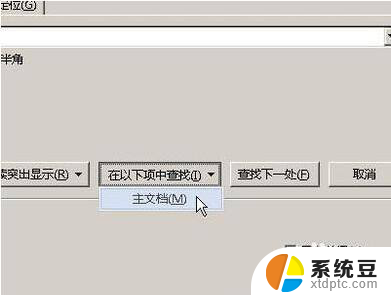
6.再看文档中,所有的英文字母就被选择出来了。
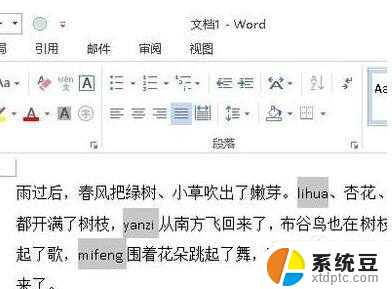
以上就是中英混合文档怎么只选中英文的全部内容,有遇到相同问题的用户可参考本文中介绍的步骤来进行修复,希望能够对大家有所帮助。
中英混合文档怎么只选中英文 Word文档英文选择相关教程
- word中英文字体单独设置 Word文档中汉字和英文分别设置不同字体的教程
- wps2019怎么将word文档中的英文开头大写首字母改为小写
- 怎么保存只读文件 word文档如何保存为只读文档
- 英文版office怎么变成中文 office翻译为中文
- word文档怎么不能输入中文了 电脑无法输入中文怎么办
- word文档怎么转换wps文档 word文档转换为wps文档步骤
- word文档字显示一半要怎么调整 Word文档中文字只显示一半的原因
- n卡怎么设置中文 英伟达驱动控制面板中文设置方法
- wpsword文档表格怎么合计 wps word文档表格合计方法
- word文档删除页 Word文档中删除某一页的步骤
- 汽车有一个门锁打不开 汽车车门锁住打不开怎么处理
- 小音响插电脑上没声音怎么设置 电脑插上音箱没有声音怎么处理
- 您的浏览器版本过低哦 如何升级浏览器版本
- foxmail imap设置方法 Foxmail IMAP服务器设置步骤
- 电脑微信换行按哪个键 微信电脑版怎么在发消息时换行
- thinkpad e15触摸板如何打开 联想笔记本触控板设置开启方法
电脑教程推荐